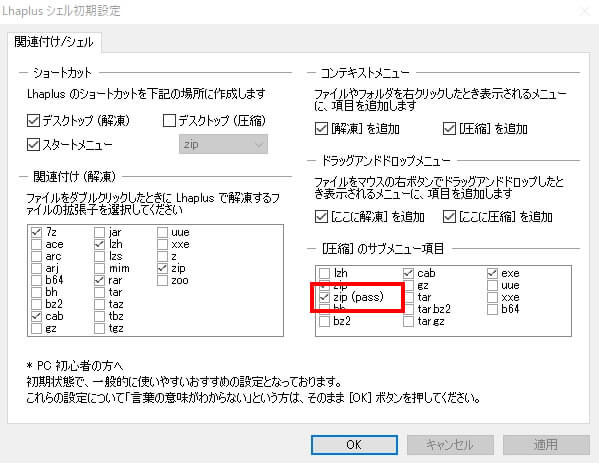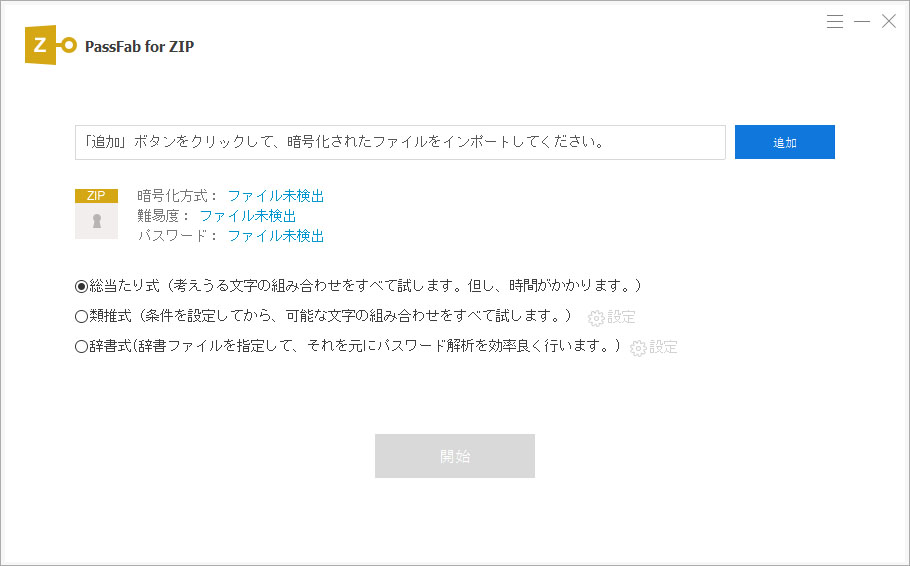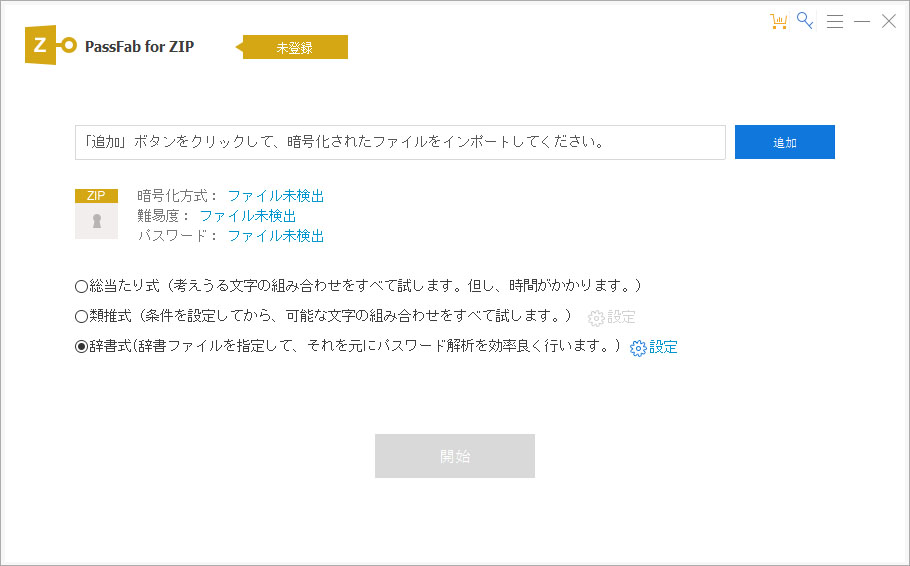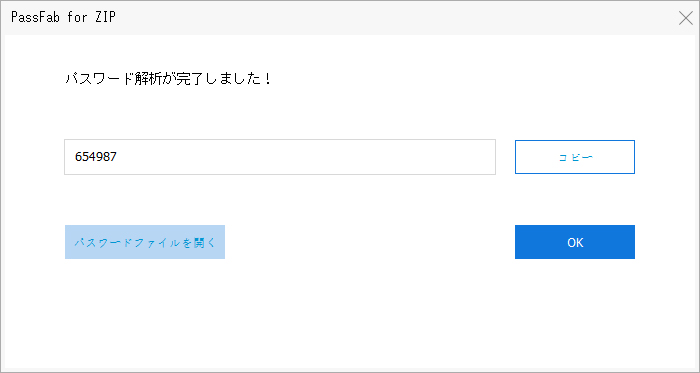フォルダの容量は大きすぎて相手に直接送信できないので、圧縮するしかありません。送信するとき、相手が間違うと、情報が流出する可能性もあります。セキュリティーのために、圧縮ZIPファイルにパスワードを設定すると、リスクが軽減されます。
では、圧縮されたZIPファイルにパスワードを設定できますか。ZIPパスワードを設定するにはどんな方法があるでしょうか。圧縮ファイルの扱いがよくわからない人は困るでしょう。Windows 10/8/7パソコンでZIPファイルへ簡単にパスワードを設定する方法を紹介していきます。パソコンに詳しくない人でも出来る設定方法なので、ご心配しないでください。
LhaplusでZIPファイルにパスワードを設定する
Lhaplusを使って簡単にWindows10パソコンからパスワード設定が出来ます。そこで、LhaplusでZIPファイルにパスワードを設定する方法をご案内します。
- 最初にLhaplusをパソコンへインストールします。
- インストールが完了したら、自動的に初期設定画面が表示され、パスワード付きzipファイルを作成するために「圧縮のサブメニュー項目」のリストの「zip(pass)」にチェックマークが入っていることを確認しましょう。
- そして、パスワードを設定したいZIPファイルのアイコン上で右クリックをします。
- すると項目の一覧が出てきますので、圧縮の項目を選んで、右側に.zip(pass)というメニューが出てきますので選択します。
- 「.zip(pass)」を選ぶとパスワードを入力するダイアログボックスが表示されます。
- ファイル名が表示され、そのファイルに設定するパスワードを入力してくださいというメッセージが書かれています。
自分で決めたパスワードを入力してOKボタンを押すと設定が終わります。

これで、ZIPファイルにパスワード 設定ができました。パスワードを入力しないと、中のファイルを解凍できないので、データをしっかり守れ、セキュリティーが高まります。
7-ZipからファイルにZIP パスワードをつける
7-ZipはWindows10パソコンでも使えるファイルアーカイバです。続いて7-Zipというソフトを使ってZIPファイルのパスワードを付ける方法を説明します。
- 最初にソフト「7-Zip」をインストールして起動します。
- パスワードを付けたいファイルを右クリックし、「7-Zip」項目を選んで、「圧縮」タブを押して、ファイルをZIPファイルへするために圧縮作業を行っていきます。
- ファイル圧縮画面の暗号化の項目を見て、任意のパスワードを入力出来る欄があります。
- パスワードを入力し、確認のために再入力します。最後に暗号化方式を選んでOKボタンを押すならパスワード設定が完了です。
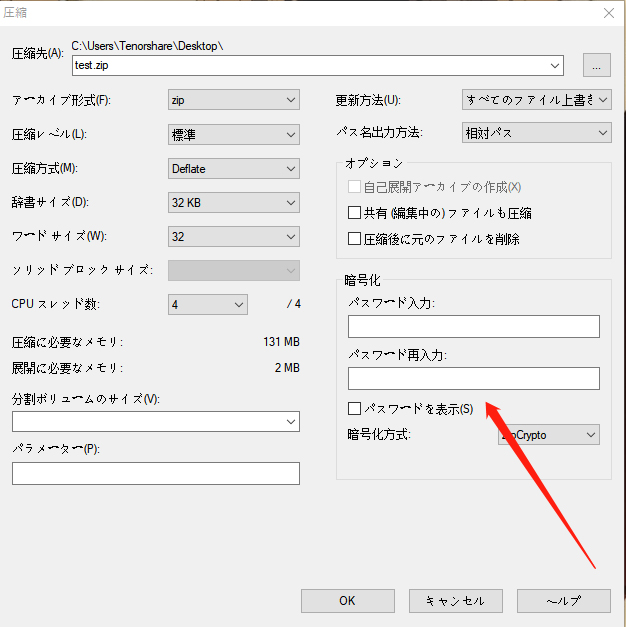
これが7-ZipでファイルにZIP パスワードを設定する方法です。
ZIP パスワードを忘れて、パスワード設定を解除できない
PassFab for ZIPを使って、忘れたZIP パスワードを見つける
Lhaplusや7-Zipを使って設定したZIP パスワードを忘れてしまったときにはどうしたら良いでしょうか。その状態ではZIPファイルを開けないので、パスワードを解除しなければなりません。PassFab for ZIPを使うなら簡単にパスワードを回復させられます。
PassFab for ZIPは、専門的なZIP パスワード 解除 ツールです。このZIP パスワード解析 ソフトはすべてのZIP圧縮ファイルに対応可能で、高度なアルゴリズムを使っているため、スピーディーに設定されていたパスワードを見つけてくれます。それに、操作が簡単なので、パソコンに苦手な人でも手軽に使えます。
ワンクリックで忘れたZIPパスワードを解析する操作手順を説明していきます。
ステップ1:PassFab for ZIPをインストールして、起動します。「追加」ボタンをクリックして、ZIPファイルをインポートします。

ステップ2:三つのパスワード攻撃モードから一つを選び、対応の設定を行って、「開始」をクリックして解読作業が始まります。
- 辞書式:よく使用されているパスワードを使って作成した辞書またはカスタマイズした辞書からパスワードを見つける
- 類推式:まだ覚えている数字、文字、記号、長さなどパスワードについて何か手がかりを利用して、パスワードを解析する。「強くお勧め」
- 総当たり式:何も覚えていないとき、考えられるすべてのパスワード組み合わせを試して解読する。すこし時間がかかる

ステップ3:パスワード解析ができたら、パスワードが正しく表示して確認できます。

3つのステップでパスワードの解析をしていけます。回復されたパスワードを使ってファイルを開けられます。
まとめ
大切なファイルを知らない人に見られないように、パスワード設定をしておくことはとても大切です。Windows 10/8/7でパスワードを設定するには、Lhaplusや7-Zipといったソフトを使ってください。簡単にZIPファイルのパスワードを設定できます。
もし設定したパスワードを忘れたら、ご心配しないでください。PassFab for ZIPというZIP パスワード 解除 ツールを利用するのがお勧めします。安全かつ迅速にパスワードを回復させられます。それに、操作がとてもシンプルでワンクリックでZIPファイルのパスワードロックを解除できます。